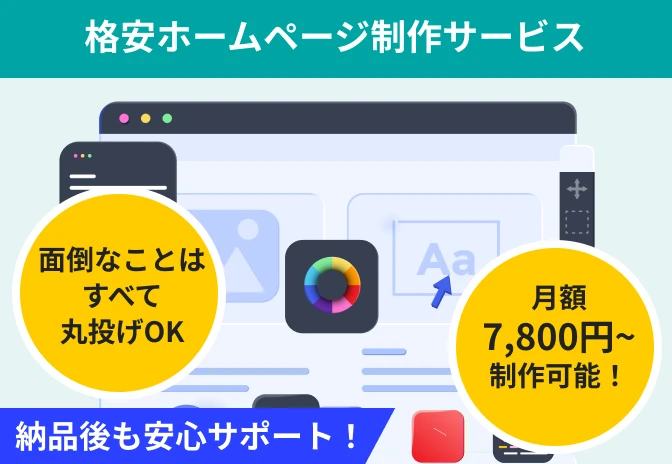HPに関する用語集
更新:2024/02/15 16:57

ピンタレストは、たくさんの素敵な写真やアイデアが集まる場所ですが、これらの写真を自分のコンピューターやスマホに取っておきたいと思ったことはありませんか?
この「ピンタレスト入門:写真の取り方」ガイドでは、ピンタレストから気に入った写真を簡単に、そして問題なく取り込む方法を、初めての方でもすぐにできるように教えます。
写真の取り方から、大切なルールまで、一つずつ手順を追って説明していきます。このガイドを読めば、ピンタレストの写真を自由に楽しむコツがつかめて、毎日の生活にもっと色を加えられるようになりますよ。さあ、ピンタレストの素敵な世界を一緒にもっと知っていきましょう。
目次
ピンタレストについて
ピンタレストは、あらゆる種類のインスピレーションを提供する素晴らしいプラットフォームです。お気に入りのアイデアや画像を見つけたら、それらを自分のスマホに保存していつでもアクセスできるようにしたいものです。このセクションでは、ピンタレストの画像をスマホに保存する方法、そしてさらに便利な、端末に一括で画像を保存する方法について詳しく説明します。
ピンタレストの画像をスマホに保存する方法
ピンタレストの画像をスマホに保存することは、とても簡単です。まず、保存したい画像を見つけたら、その画像をタップしてください。画像の下部にある「…」(その他のオプション)をタップし、「画像をダウンロード」を選択します。一部の画像にはこのオプションが表示されない場合があり、これは画像の所有者がダウンロードを許可していない場合があります。この手順を踏むことで、画像はあなたのスマホのギャラリーや写真アプリに直接保存されます。
ピンタレストの画像を端末に一括保存する方法
複数の画像を効率的に保存したい場合は、ピンタレストの画像を端末に一括で保存する方法が便利です。しかし、ピンタレスト自体にはこの機能は提供されていません。この目的を達成するには、サードパーティのアプリやウェブサービスを利用する必要があります。これらのサービスを使用する際は、信頼できるものを選び、プライバシーポリシーをよく読んでください。一括ダウンロードツールを使用することで、選択したボードの全ての画像や、特定のピンのコレクションを一度にデバイスに保存することができます。これは、プロジェクトの参考資料を集めたり、特定のイベントやテーマに関連する画像をまとめて保管したい場合に特に便利です。
ピンタレスト画像の保存方法
ピンタレストは、インスピレーションを得るための絶好の場所ですが、お気に入りの画像や動画を自分のデバイスに保存したいと思ったことはありませんか?以下のステップを踏むことで、簡単にピンタレストのコンテンツを保存することができます。
ステップ1:ピンタレストアカウントの準備
まずはじめに、ピンタレストのアカウントを持っていることが必要です。アカウントがない場合は、ピンタレストのウェブサイトやアプリから簡単に登録できます。メールアドレス、パスワードを設定し、必要なプロフィール情報を入力するだけで、数分でアカウントを作成できます。
ステップ2:ピンタレストの保存したい画像の選択
ピンタレストで保存したい画像を見つけたら、その画像をクリックまたはタップしてください。画像が拡大表示され、より詳細な情報を見ることができます。保存したい画像を選ぶ際には、画像のクオリティや内容、自分の用途に合っているかどうかを確認してください。
ステップ3:ピンタレストの画像の保存オプションの使用
画像の詳細ページには、画像を保存するためのオプションがいくつかあります。「ピンする」を選択して自分のボードに追加するか、「…」(その他のオプション)をクリックして「画像をダウンロード」を選ぶことができます。ただし、すべての画像がダウンロード可能とは限りませんので注意が必要です。
ステップ4:ピンタレストの画像のダウンロードと保存
「画像をダウンロード」を選択すると、画像が自動的にデバイスに保存されます。保存された画像は、デバイスのダウンロードフォルダや写真アプリで確認できます。高解像度の画像を保存したい場合は、元のソースを確認することが推奨されます。
ステップ5:ピンタレストの動画を保存する方法
ピンタレストの動画を保存するには、サードパーティのツールやウェブサービスを利用する必要があります。動画のURLをコピーして、動画ダウンロードサービスに貼り付けることで、動画をデバイスに保存できます。ただし、これらのサービスを使用する際には、著作権や利用規約を遵守することが重要です。
ピンタレストの動画を保存する方法について詳しく説明します。ピンタレストは主に画像を共有するプラットフォームですが、動画コンテンツも豊富にあります。これらの動画を直接ピンタレストから保存するオプションは提供されていないため、サードパーティのツールやウェブサービスの利用が必要です。
- 動画のURLを取得する: まず、保存したいピンタレストの動画を開きます。ブラウザで動画を開いている場合は、アドレスバーから直接URLをコピーできます。アプリを使用している場合は、動画の「共有」オプションを探し、リンクをコピーするオプションを選択します。
- 動画ダウンロードサービスを選ぶ: インターネット上には、URLを使って動画をダウンロードできる多くの無料サービスがあります。これらのサービスはブラウザベースのものから、アプリをダウンロードする必要があるものまで様々です。信頼できるサービスを選ぶことが重要です。よく知られているサービスには、Y2Mate、SaveFrom.net、KeepVidなどがあります。
- URLを貼り付けて動画をダウンロードする: 選択したダウンロードサービスのウェブサイトを開き、動画のURLを指定されたフィールドに貼り付けます。多くのサービスでは、「ダウンロード」ボタンをクリックすると、動画のフォーマットや品質を選択できるオプションが表示されます。適切なオプションを選択し、ダウンロードを開始します。
- 動画をデバイスに保存する: ダウンロードが完了すると、動画ファイルがデバイスのダウンロードフォルダに保存されます。このファイルは、インターネット接続なしでいつでも視聴できます。
注意点
著作権と利用規約の遵守: ダウンロードした動画は個人使用の目的に限定されていることが多いです。動画を再配布したり、商業的に利用したりする前には、必ず著作権情報を確認し、必要な許可を得ることが重要です。
サービスの選択: サードパーティのダウンロードサービスを利用する際は、セキュリティやプライバシーに注意してください。不正なソフトウェアのインストールを避けるため、広告やポップアップには特に注意しましょう。
ピンタレストの利用規約の理解
ピンタレストを使用する前に、その利用規約をしっかりと理解することが重要です。利用規約には、画像をどのように使用してよいか、どのような場合に保存が許可されているかについてのガイドラインが記載されています。特に、画像のダウンロードや共有に関する規定を注意深く読み、これらのガイドラインを遵守することが求められます。ピンタレスト上での行動が、プラットフォームのポリシーに適合していることを確認することで、トラブルを避けることができます。
著作権に注意する
画像を保存する際には、著作権に特に注意が必要です。以下の点を念頭に置いて行動しましょう。
- 作者の許可を得る: 画像を個人的に使用したい場合でも、可能であればその画像の作者または権利所有者から許可を得ることが望ましいです。特に画像を公開する場合や商業目的で使用する場合は、許可なく使用することは著作権侵害にあたり得ます。
- クリエイティブ・コモンズを活用する: クリエイティブ・コモンズ(CC)ライセンスが付与された画像は、特定の条件下での使用が許可されています。例えば、CC0ライセンス(パブリックドメイン)の画像は、著作権者からの許可なしに自由に使用することができます。ただし、使用する前にライセンスの条件を確認し、遵守する必要があります。
- 画像の出典を明記する: 許可を得て画像を使用する場合でも、画像の出典を明記することが重要です。これは、画像の作者に対する敬意を表し、画像の使用権を明確にするためです。出典を明記することは、透明性を保ち、信頼性を高める上で役立ちます。
ピンタレストから保存した画像は、創造性やインスピレーションの源泉です。これらの画像を最大限に活用し、日常生活やプロジェクトに取り入れる方法を探求しましょう。
保存した画像の活用アイデア
- インスピレーションボードの作成: 保存した画像をテーマごとに分類し、インスピレーションボードを作成します。これは、インテリアデザイン、ファッションスタイル、アートプロジェクトなど、特定のプロジェクトや目標に取り組む際の視覚的なガイドとして役立ちます。
- パーソナライズされたギフトのアイデア: 保存した画像をもとに、オリジナルのギフトやカードをデザインします。例えば、特別な人へのプレゼントに、その人の趣味や興味を反映したカスタムメイドのアルバムやカレンダーを作成することができます。
- 教育資料としての活用: 保存した画像は、教育目的での資料やプレゼンテーションにも活用できます。例えば、歴史的な建築物や芸術作品の画像を集め、学校のレポートやプレゼンテーションで使用することで、視覚的なインパクトを高めることができます。
画像ファイルの整理と管理
画像の蓄積はすぐに管理が難しくなるため、効率的な整理と管理が重要です。
- フォルダとラベルの使用: 画像をテーマやプロジェクトごとにフォルダに分類し、わかりやすいラベルを付けます。これにより、必要な画像をすぐに見つけ出すことができ、効率的な検索が可能になります。
- クラウドストレージの活用: 大量の画像ファイルを安全に保管し、どこからでもアクセスできるように、クラウドストレージサービスを利用します。Googleドライブ、Dropbox、iCloudなど、信頼できるストレージサービスを選択し、定期的なバックアップを行いましょう。
- 定期的なレビューとクリーンアップ: 時間が経つにつれて、関連性が低くなったり、重複したりした画像が蓄積されることがあります。定期的にファイルをレビューし、不要な画像を削除することで、ファイルの整理を保ち、ストレージの容量を有効に活用できます。
ピンタレストから画像を保存できない場合のトラブルシューティング
- 接続を確認する: まず、インターネット接続が安定していることを確認してください。不安定な接続は、画像のダウンロードに影響を与えることがあります。
- アプリやブラウザの更新: 使用しているピンタレストのアプリやブラウザが最新のバージョンであることを確認してください。時には、古いバージョンのアプリやブラウザが原因で問題が発生することがあります。
- 画像の著作権を確認: ピンタレストにはダウンロードが許可されていない画像もあります。画像がダウンロードできない場合は、著作権の制限が原因である可能性があります。その場合は、画像の作者に直接連絡を取り、使用許可を求めることを検討してください。
ピンタレスト以外からの画像保存に関する注意点
- 著作権の確認: インターネット上の画像は、すべて自由に使用できるわけではありません。画像を保存する前に、その使用が著作権に違反していないか確認しましょう。
- 出典の記録: 画像の出典を記録しておくことは、後でその画像を使用する際に役立ちます。出典を明記することは、著作権者への敬意を表すとともに、自分自身を法的な問題から守ることにも繋がります。
- セキュリティを考慮する: 不明なウェブサイトから画像をダウンロードする際は、セキュリティリスクを考慮する必要があります。信頼できるソースからのみ画像をダウンロードし、必要に応じてウイルス対策ソフトウェアを使用してファイルをスキャンしましょう。
まとめ
ピンタレストやその他のウェブサイトから画像を保存する際には、いくつかの重要な点を考慮する必要があります。インターネット接続やアプリのバージョンを確認すること、著作権の確認、そしてセキュリティの考慮は、トラブルを避けるために重要です。これらのガイドラインに従うことで、画像を安全に保存し、創造性を高めるためのインスピレーションとして最大限に活用することができます。